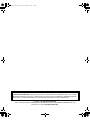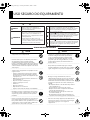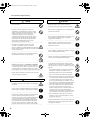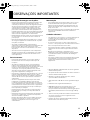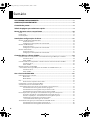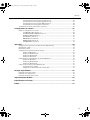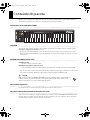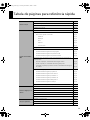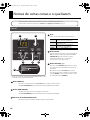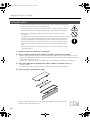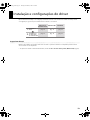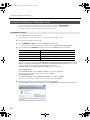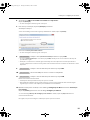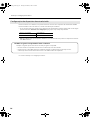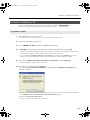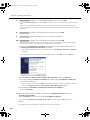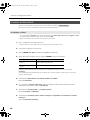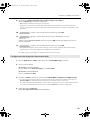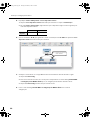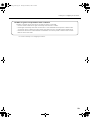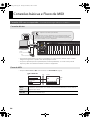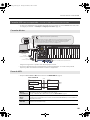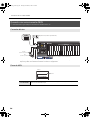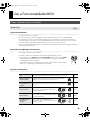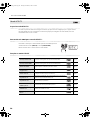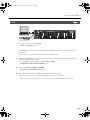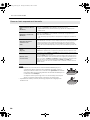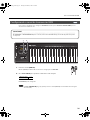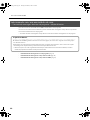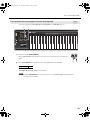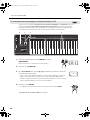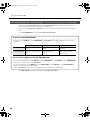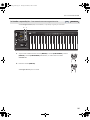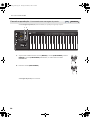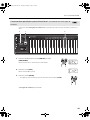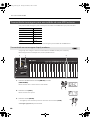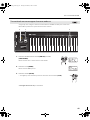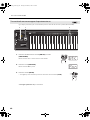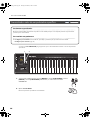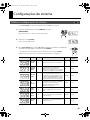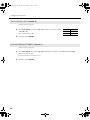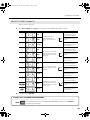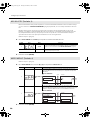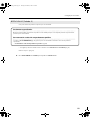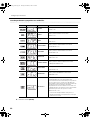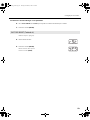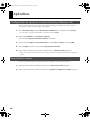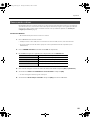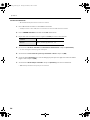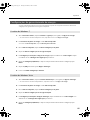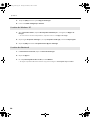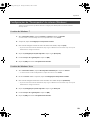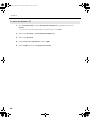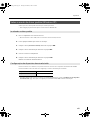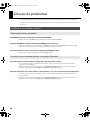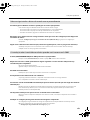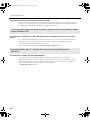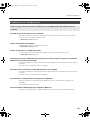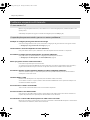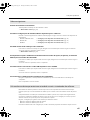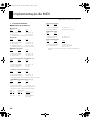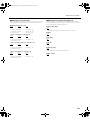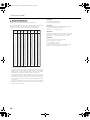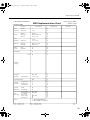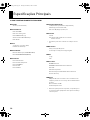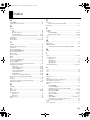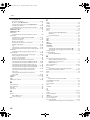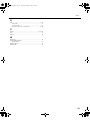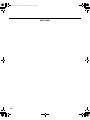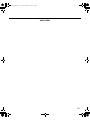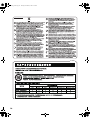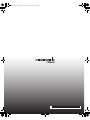Roland A-500S Manual do usuário
- Categoria
- Pianos digitais
- Tipo
- Manual do usuário

Manual do proprietário
A-500S_p.book Page 1 Tuesday, December 8, 2009 3:16 PM

Copyright © 2009 ROLAND CORPORATION
Todos os direitos reservados. Nenhuma parte desta publicação poderá ser reproduzida em nenhum formato sem
permissão por escrito da ROLAND CORPORATION.
Antes de usar este equipamento, leia com atenção as seções a seguir: “USO SEGURO DO EQUIPAMENTO” e
“OBSERVAÇÕES IMPORTANTES
” (pág. 3; pág. 5). Essas seções oferecem informações importantes sobre o uso correto do
equipamento. Além disso, para que você conheça todos os recursos do seu novo equipamento, o Manual do Proprietário
deve ser lido por completo. O manual deverá ser guardado em local de fácil acesso para consultas futuras.
A-500S_p.book Page 2 Tuesday, December 8, 2009 3:16 PM

3
USO SEGURO DO EQUIPAMENTO
002c
• Não abra ou faça qualquer modificação no
equipamento ou no adaptador CA.
....................................................................................................................
003
• Não tente fazer reparos ou substituir partes dentro
do equipamento (exceto quando indicado
especificamente pelas instruções do manual).
Procure o revendedor, o Centro de Serviços Técnicos
da Roland ou um distribuidor autorizado da Roland,
conforme listado na folha em separado com o título
“Informações.”
....................................................................................................................
004
• Jamais instale o equipamento em qualquer um dos
seguintes locais.
• Sujeitos a temperaturas extremas (por exemplo,
luz solar direta em veículos fechados, próximo a
um aquecedor, em cima de um equipamento que
superaquece) ou
• Molhados (por exemplo, banheiros, lavatórios ou
pisos molhados) ou
• Expostos ao vapor ou à fumaça ou
• Sujeitos à exposição ao sal ou
• Úmidos ou
•Expostos à chuva ou
• Empoeirados ou com areia ou
• Sujeitos a altos níveis de vibração e instabilidade.
....................................................................................................................
007
• Certifique-se de que o equipamento esteja sempre
em superfícies planas e estáveis. Nunca o deixe em
suportes que possam tombar nem em superfícies
inclinadas.
....................................................................................................................
009
• Não torça ou dobre excessivamente o cabo de força,
nem coloque objetos pesados em cima dele. Se o
fizer, poderá danificar o cabo, produzindo cortes nos
componentes e curtos-circuitos. Cabos danificados
apresentam risco de incêndio e choque!
....................................................................................................................
008b
• Use apenas o adaptador CA especificado (série PSA) e
verifique se a voltagem da instalação elétrica é a
mesma da voltagem de entrada especificada no
corpo do adaptador CA. Outros adaptadores CA
podem usar uma polaridade diferente ou serem
projetados para uma voltagem diferente, e seu uso
pode resultar em danos, mau funcionamento ou
choque elétrico.
.....................................................................................................................
011
• Não permita que nenhum objeto (por exemplo,
materiais inflamáveis, moedas, pinos etc.) ou líquido
(água, refrigerantes etc.) penetre no equipamento.
.....................................................................................................................
012c
• Desligue a energia imediatamente, remova o
adaptador CA da tomada e procure seu revendedor,
o Serviço Técnico da Roland mais próximo ou um
distribuidor autorizado da Roland, conforme listado
na página em separado com o título “Informações”
quando:
• O adaptador CA ou o cabo de alimentação elétrica
estiver danificado, ou
• Houver fumaça ou odores fora do comum
• Objetos tiverem caído ou líquido for derramado
em cima do equipamento; ou
• O equipamento tiver sido exposto à chuva (ou
tiver sido molhado); ou
• O equipamento não funcionar normalmente ou
apresentar uma mudança grande de desempenho.
.....................................................................................................................
013
• Em casas com crianças pequenas, um adulto deverá
supervisionar até que a criança seja capaz de seguir
as principais regras para o uso seguro do
equipamento.
.....................................................................................................................
Ele é usado com instruções para alertar o
usuário sobre o risco de ferimento ou
dano material se o equipamento for usado
inadequadamente.
* Dano material se refere a danos ou
efeitos adversos causados à residência e
a todos os móveis, assim como a animais
domésticos ou bichos de estimação.
Ele é usado com instruções para alertar o
usuário sobre o risco de morte ou
ferimento grave se o equipamento for
usado inadequadamente.
O símbolo alerta o usuário sobre coisas que devem ser
feitas. A coisa especíca que deve ser feita é indicada pela
gura dentro do círculo. No caso do símbolo à esquerda,
ele signica que o plugue do cabo de força deve ser
desligado da tomada.
O símbolo alerta o usuário sobre instruções ou avisos
importantes. O signicado especíco do símbolo é
determinado pela gura dentro do triângulo. No caso do
símbolo à esquerda, ele é usado para cuidados gerais,
avisos ou alertas de perigo.
O símbolo alerta o usuário sobre coisas que nunca
devem ser feitas (são proibidas). A coisa especíca que não
deve ser feita é indicada pela gura dentro do círculo. No
caso do símbolo à esquerda, ele signica que o
equipamento nunca deve ser desmontado.
Sobre os alertas de AVISO e CUIDADO
Sobre os símbolos
SEMPRE OBSERVE O SEGUINTE
AVISO
CUIDADO
INSTRUÇÕES PARA A PREVENÇÃO DE INCÊNDIOS, CHOQUES ELÉTRICOS OU FERIMENTOS EM PESSOAS
AVISO AVISO
A-500S_p.book Page 3 Tuesday, December 8, 2009 3:16 PM

4
USO SEGURO DO EQUIPAMENTO
014
• Proteja o equipamento de impactos.
Não o deixe cair!
....................................................................................................................
015
• Não force o cabo de alimentação elétrica do
equipamento compartilhando a tomada com um
número não razoável de outros dispositivos. Tome
cuidado especial ao usar cabos de extensão — a
energia total usada por todos os dispositivos
conectados à tomada do cabo de extensão nunca
deve ultrapassar a classificação de energia (watts/
amperes) do cabo de extensão. Cargas excessivas
podem causar superaquecimento e possível
derretimento do isolamento do cabo.
....................................................................................................................
016
• Antes de usar o equipamento em outro país,
consulte o revendedor, o Centro de Serviços
Técnicos da Roland ou um distribuidor autorizado da
Roland, conforme listado na folha em separado com
o título “Informações.”
....................................................................................................................
019
• As pilhas nunca devem ser recarregadas, aquecidas,
desmontadas ou atiradas ao fogo ou água.
....................................................................................................................
023
• NÃO reproduza um disco de CD-ROM ou DVD-ROM
em um player de CD de áudio convencional. O som
resultante pode ser de um nível capaz de provocar a
perda permanente da audição. Podem ocorrer danos
aos alto-falantes ou aos outros componentes do sistema.
....................................................................................................................
027
• Nunca exponha as pilhas ao calor excessivo como luz
solar direta, fogo ou similares.
101b
• O equipamento e o adaptador CA devem estar
localizados de forma a não prejudicar sua ventilação
adequada.
....................................................................................................................
102c
• Segure sempre o adaptador CA apenas pelo plugue
quando ligar ou desligar o equipamento da tomada.
....................................................................................................................
103b
• Em intervalos regulares, desligue o adaptador CA da
tomada e limpe-o usando um pano seco para
remover toda a poeira e outros resíduos acumulados
em seus pinos. Além disso, desligue o plugue da
tomada sempre que o equipamento não for usado
por um período de tempo prolongado. O acúmulo
de poeira entre o plugue e a tomada pode resultar
em baixo isolamento e apresentar risco de incêndio.
....................................................................................................................
104
• Tente evitar que fios e cabos fiquem embaraçados.
Além disso, todos os fios e cabos devem ser
colocados em locais fora do alcance de crianças.
.....................................................................................................................
106
• Nunca suba no equipamento nem coloque objetos
pesados em cima dele.
.....................................................................................................................
107c
• Nunca segure o adaptador CA ou seus plugues com
as mãos molhadas quando ligar ou desligar o
equipamento da tomada.
.....................................................................................................................
108b
• Antes de mover o equipamento, desconecte o
adaptador CA e todos os cabos que saiam de
dispositivos externos.
.....................................................................................................................
109b
• Antes de limpar o equipamento, desligue a energia e
retire o adaptador CA da tomada.
.....................................................................................................................
110b
• Sempre que suspeitar da possibilidade de raios em
sua área, retire o adaptador CA da tomada.
.....................................................................................................................
111: Seleção
• Se usadas de forma inadequada, as pilhas podem
explodir ou vazar e causar danos ou ferimentos. Para
sua segurança, leia e observe as seguintes precauções
(pág. 12).
1
• Siga cuidadosamente as instruções de instalação
das pilhas, e verifique a polaridade correta.
2
• Evite misturar pilhas novas com usadas. Além
disso, evite misturar tipos diferentes de pilhas.
3
• Remova as pilhas sempre que o equipamento não
for usado por um período de tempo prolongado.
5
• Se as pilhas vazarem, use um pedaço de pano
macio ou toalha de papel para remover os restos
do vazamento do compartimento da pilha. Depois
instale novas pilhas. Para evitar inflamação da
pele, tome cuidado para que o material vazado
não encoste em suas mãos ou pele. Tome o
máximo cuidado para que o material vazado não
entre em contato com seus olhos. Enxágüe
imediatamente a área afetada com água corrente
caso o material vazado tenha entrado nos olhos.
6
• Nunca mantenha as pilhas junto com objetos
metálicos, como canetas esferográficas, colares,
grampos de cabelo, etc.
.....................................................................................................................
112
• As pilhas usadas devem ser descartadas conforme os
regulamentos de descarte seguro observados em
sua região de residência.
.....................................................................................................................
AVISO
CUIDADO
CUIDADO
A-500S_p.book Page 4 Tuesday, December 8, 2009 3:16 PM

5
OBSERVAÇÕES IMPORTANTES
Alimentação de energia: uso de pilhas
301
• Não ligue este equipamento na mesma tomada elétrica que
estiver sendo usada por um eletrodoméstico que seja
controlado por um inversor (como um refrigerador, máquina
de lavar, forno de microondas ou ar condicionado) ou que
contenha um motor. Dependendo da forma como esse
eletrodoméstico for usado, o ruído da alimentação elétrica
pode causar o mau funcionamento deste equipamento ou
produzir ruído audível. Se não for possível utilizar uma tomada
elétrica separada, conecte um filtro de ruído de alimentação
elétrica entre este equipamento e a tomada elétrica.
302
• O adaptador CA começará a emitir calor após muitas horas de
uso consecutivo. Isso é normal e não deve ser motivo de
preocupações.
303a
• O uso de um adaptador CA é recomendado, pois o consumo
de energia do equipamento é relativamente alto. Se preferir
usar pilhas, use alcalinas.
304a
• Ao instalar ou substituir pilhas, sempre desligue o
equipamento e desconecte quaisquer outros dispositivos que
tenha conectado. Desse modo, poderá evitar o mau
funcionamento e/ou danos aos alto-falantes ou aos outros
dispositivos.
307
• Antes de conectar este equipamento a outros dispositivos,
desligue a energia de todos os equipamentos. Isso evitará o
mau funcionamento e/ou danos aos alto-falantes ou aos
outros dispositivos.
Posicionamento
352a
• Este aparelho pode interferir com a recepção de rádio e
televisão. Ele não deve ser usado perto desses tipos de
receptores.
352b
• Aparelhos de comunicação sem fio, como aparelhos de
telefone celular, podem produzir ruídos quando usados
próximos a este equipamento. Esse tipo de ruído pode ocorrer
ao fazer ou receber uma chamada, ou durante uma
conversação. Se esse tipo de problema ocorrer, mude os
dispositivos sem fio de lugar de modo que fiquem o mais
longe deste equipamento, ou desligue-os.
354a
• Não exponha o equipamento à luz solar direta, não o coloque
próximo de dispositivos que irradiem calor, não o deixe
dentro de um veículo fechado ou o submeta a temperaturas
extremas. O calor excessivo pode deformar ou desbotar o
equipamento.
355b
• Ao mover o equipamento de um local para outro onde a
temperatura e/ou umidade é diferente, gotas de água
(condensação) podem se formar dentro dele. Se você tentar
usar o equipamento nessa condição, poderá ocorrer dano ou
mau funcionamento. Portanto, antes de usar o equipamento,
você deverá esperar algumas horas até que a condensação
tenha evaporado por completo.
358
• Não deixe objetos sobre o teclado. Isso pode causar mau
funcionamento; por exemplo, as teclas podem deixar de
produzir sons.
360
• Dependendo do material e da temperatura da superfície onde
você colocar o equipamento, os pés de borracha poderão
desbotar ou danificar a superfície.
Coloque um pedaço de feltro ou pano embaixo dos pés de
borracha para evitar que isso aconteça. Se você fizer isso,
verifique se o equipamento não vai escorregar e cair
acidentalmente.
Manutenção
401a
• Para a limpeza diária, passe um pano limpo, macio e seco ou
levemente umedecido com água. Para remover manchas
difíceis, use um pano molhado com detergente suave, não
abrasivo. Em seguida, seque completamente com um pano
limpo, macio e seco.
402
• Nunca use benzina, tíner, álcool ou qualquer tipo de solvente,
para evitar a possibilidade de descolorir ou deformar o
equipamento.
Cuidados adicionais
553
• Seja cuidadoso ao usar os botões, os controles deslizantes ou
os demais controles e também ao usar os plugues e os
conectores. O uso descuidado pode ocasionar o mau
funcionamento.
556
• Ao conectar / desconectar os cabos, segure sempre pelo
conector — nunca puxe pelo fio. Isso evitará curtos-circuitos e
danos aos componentes internos dos cabos.
558b
• Para evitar incomodar os vizinhos, mantenha o volume do
equipamento em níveis razoáveis (especialmente tarde da
noite).
559a
• Quando precisar transportar o equipamento, use a
embalagem original completa (incluindo o acolchoamento),
se possível. Caso contrário, use materiais de embalagem
equivalentes.
561
• Use apenas o pedal de expressão especificado (EV-5; vendido
separadamente). Se conectar outros pedais de expressão,
poderá causar mau funcionamento e/ou danos ao
equipamento.
204
* Microsoft, Windows e Windows Vista são marcas registradas
da Microsoft Corporation.
206e
* As capturas de tela neste documento são usadas conforme as
diretrizes da Microsoft Corporation.
206j
* Windows® é conhecido oficialmente como: “sistema
operacional Microsoft® Windows®.”
207+209
* Apple, Macintosh e Mac OS são marcas registradas da Apple
Inc.
* Cakewalk é marca registrada da Cakewalk, Inc.
* MMP (Moore Microprocessor Portfolio) refere-se a um
portfolio de patentes relacionadas à arquitetura de
microprocessadores desenvolvida por Technology Properties
Limited (TPL). A Roland licenciou essa tecnologia do Grupo
TPL.
220
* Todos os nomes de produto mencionados neste documento
são marcas comerciais ou marcas registradas de seus
respectivos proprietários.
* Roland é uma marca registrada da Roland Corporation nos
Estados Unidos e/ou em outros países.
A-500S_p.book Page 5 Tuesday, December 8, 2009 3:16 PM

6
Sumário
USO SEGURO DO EQUIPAMENTO................................................................................ 3
OBSERVAÇÕES IMPORTANTES .................................................................................... 5
Conteúdo do pacote..................................................................................................... 8
Tabela de páginas para referência rápida.................................................................. 9
Nomes de certas coisas e o que fazem......................................................................10
Painel.................................................................................................................................................................................... 10
Painel lateral...................................................................................................................................................................... 11
Inserindo pilhas................................................................................................................................................................ 12
Instalação e configurações do driver........................................................................13
Usuários do Windows 7/Windows Vista.................................................................................................................. 14
Instalando o driver........................................................................................................................................... 14
Configurações do dispositivo de entrada/saída ...................................................................................16
Usuários do Windows XP.............................................................................................................................................. 17
Instalando o driver........................................................................................................................................... 17
Configurações do dispositivo de entrada/saída ...................................................................................19
Usuários de Macintosh .................................................................................................................................................. 20
Instalando o driver........................................................................................................................................... 20
Configurações do dispositivo de entrada/saída ...................................................................................21
Conexões básicas e Fluxo de MIDI.............................................................................24
Conexões USB com o computador—Transmitindo mensagens MIDI para o software......................... 24
Conexões básicas ............................................................................................................................................. 24
Fluxo de MIDI..................................................................................................................................................... 24
Conexões USB com o computador—Usando o A-500S como uma interface de MIDI.......................... 25
Conexões básicas ............................................................................................................................................. 25
Fluxo de MIDI..................................................................................................................................................... 25
Quando usar uma conexão MIDI
—Transmitindo mensagens MIDI para um módulo de som MIDI externo, etc........................................ 26
Conexões básicas ............................................................................................................................................. 26
Fluxo de MIDI..................................................................................................................................................... 26
Use a Funcionalidade MIDI ........................................................................................27
Como alternar entre os modos................................................................................................................................... 27
Modo PLAY ......................................................................................................................................................... 27
Modo UTILITY .................................................................................................................................................... 28
Play ....................................................................................................................................................................................... 29
Recursos úteis enquanto está tocando.................................................................................................... 30
Configurando o canal de transmissão MIDI .......................................................................................................... 31
Selecionando sons em um módulo de som
—Transmitindo mensagens de trocas de programa / seleção de banco................................................... 32
Transmitindo uma mensagem de troca de programa ....................................................................... 33
Transmitindo uma mensagem de seleção de banco LSB.................................................................. 34
Transmitindo uma mensagem de seleção de banco MSB ................................................................ 35
Iniciando/parando a reprodução—Transmitindo mensagens de início/parada..................................... 36
Iniciando a reprodução—Transmitindo uma mensagem de início............................................... 37
Parando a reprodução—Transmitindo uma mensagem de parada ............................................. 38
Continuando a reprodução a partir do local atual
—Transmitindo uma mensagem de continuar..................................................................................... 39
Transmitindo mensagens para um módulo de som MIDI externo ............................................................... 40
Transmitindo uma mensagem de poly mode on................................................................................. 40
Transmitindo uma mensagem de mono mode on.............................................................................. 41
A-500S_p.book Page 6 Tuesday, December 8, 2009 3:16 PM

7
Sumário
Transmitindo uma mensagem de portamento on .............................................................................. 42
Transmitindo uma mensagem de portamento off.............................................................................. 43
Transmitindo uma mensagem de GM2 system on.............................................................................. 44
Transmitindo uma mensagem de restauração ..................................................................................... 45
Transmitindo o valor de um parâmetro específico............................................................................................. 46
Configurações de sistema..........................................................................................47
Definir as configurações de sistema......................................................................................................................... 47
F8 CLOCK ON / OFF (Teclado: 0) ................................................................................................................. 48
F8 CLOCK DEFAULT TEMPO (Teclado: 1) ................................................................................................. 48
VELOCITY CURVE (Teclado: 2) ...................................................................................................................... 49
KEY VELOCITY (Teclado: 3) ............................................................................................................................ 50
MODO MIDI I/F (Teclado: 4).......................................................................................................................... 50
BOTÃO VALUE (Teclado: 5) ........................................................................................................................... 51
FACTORY RESET (Teclado: 6) ........................................................................................................................ 53
Apêndices....................................................................................................................54
Configurações da opção de assinatura do driver (Windows XP) ................................................................... 54
Reinstalando o driver..................................................................................................................................................... 54
Removendo o driver....................................................................................................................................................... 55
Configurações de gerenciamento de energia ...................................................................................................... 57
Usuários do Windows 7.................................................................................................................................. 57
Usuários do Windows Vista .......................................................................................................................... 57
Usuários do Windows XP............................................................................................................................... 58
Usuários do Macintosh................................................................................................................................... 58
Configurações de “Desempenho” do sistema (Windows)................................................................................ 59
Usuários do Windows 7.................................................................................................................................. 59
Usuários do Windows Vista .......................................................................................................................... 59
Usuários do Windows XP............................................................................................................................... 60
Sobre o modo de driver padrão (Windows XP).................................................................................................... 61
Instalando o driver padrão............................................................................................................................ 61
Configurações do dispositivo de entrada/saída ...................................................................................61
Solução de problemas................................................................................................62
Problemas ao instalar o driver .................................................................................................................................... 62
Problemas nas configurações..................................................................................................................................... 65
Problemas enquanto está tocando........................................................................................................................... 66
Implementação de MIDI.............................................................................................68
Especificações Principais ...........................................................................................72
Índice ...........................................................................................................................73
A-500S_p.book Page 7 Tuesday, December 8, 2009 3:16 PM

8
Conteúdo do pacote
O A-500S inclui os seguintes itens. Depois de abrir o pacote, primeiro verifique se todos os itens estão incluídos. Se
estiver faltando algo, entre em contato com o representante onde comprou o A-500S.
Controlador de teclado MIDI A-500S
fig.
cabo USB
Use este cabo para conectar o A-500S ao conector USB do computador. Para detalhes sobre as conexões, consulte
“Instalação e configurações do driver” (pág. 13).
* Use apenas o cabo USB incluído. Caso precise de reposição por perda ou dano, entre em contato com o Serviço
Técnico da Roland ou um distribuidor autorizado da Roland, conforme listado na página em separado com o título
“Informações.”
CD-ROM, DVD-ROM (um de cada)
CD-ROM do A-500S
Este disco contém os drivers do A-500S.
DVD-ROM do Cakewalk Production Plus Pack
Inclui o Cakewalk Production Plus Pack, repleto de ferramentas para produção de música de alta qualidade.
* Evite tocar ou arranhar a parte inferior brilhante (superfície codificada) do disco. Discos danificados ou sujos podem
não ser lidos corretamente. Mantenha os discos limpos usando um limpador de CD disponível.
NÃO reproduza um disco de CD-ROM ou DVD-ROM em um player de CD de áudio convencional. O som
resultante pode ser de um nível capaz de provocar a perda permanente da audição. Podem ocorrer
danos aos alto-falantes ou aos outros componentes do sistema.
Manual do Proprietário
É o documento que você está lendo. Tenha-o à mão para consulta quando necessário.
Guia de instalação do Cakewalk Production Plus Pack
Explica o processo de instalação e registro do usuário para o software incluído no DVD-ROM do Cakewalk Production
Plus Pack. Para usar o software por mais de trinta dias após a instalação, você deve completar o registro de usuário e
obter um código de registro, conforme explicado neste manual.
AVISO
01package_p.fm Page 8 Thursday, April 22, 2010 10:01 AM

9
Tabela de páginas para referência rápida
Antes de começar
Nomes de certas coisas e o que fazem pág. 10
Instalação e configurações do driver pág. 13
Conexões básicas e Fluxo de MIDI pág. 24
Configurações de sistema pág. 47
Usando a funcionalidade
MIDI
Use a Funcionalidade MIDI pág. 27
Play pág. 29
Recursos úteis enquanto está tocando pág. 30
Pitch Bend pág. 30
Modulação pág. 30
Hold pág. 30
Expressão pág. 30
Trocar de oitava pág. 30
Configurando o canal de transmissão MIDI pág. 31
Selecionando sons em um módulo de som pág. 32
Transmitindo uma mensagem de troca de programa pág. 33
Transmitindo uma mensagem de seleção de banco LSB pág. 34
Transmitindo uma mensagem de seleção de banco MSB pág. 35
Iniciando/parando a reprodução dos dados de desempenho de um seqüenciador ou
outro dispositivo
pág. 36
Iniciando a reprodução—Transmitindo uma mensagem de início pág. 37
Parando a reprodução—Transmitindo uma mensagem de parada pág. 38
Continuando a reprodução a partir do local atual—Transmitindo uma mensagem
de continuar
pág. 39
Transmitindo mensagens para um módulo de som MIDI externo pág. 40
Transmitindo uma mensagem de poly mode on pág. 40
Transmitindo uma mensagem de mono mode on pág. 41
Transmitindo uma mensagem de portamento on pág. 42
Transmitindo uma mensagem de portamento off pág. 43
Transmitindo uma mensagem de GM2 system on pág. 44
Transmitindo uma mensagem de restauração pág. 45
Transmitindo o valor de um parâmetro específico pág. 46
Fazendo configurações de
sistema
F8 CLOCK pág. 48
VELOCITY CURVE pág. 49
KEY VELOCITY pág. 50
MODO MIDI I/F pág. 50
BOTÃO VALUE pág. 51
FACTORY RESET pág. 53
Solução de problemas
Problemas ao instalar o driver pág. 62
Problemas nas configurações pág. 65
Problemas enquanto está tocando pág. 66
A-500S_p.book Page 9 Tuesday, December 8, 2009 3:16 PM

10
Nomes de certas coisas e o que fazem
Visor
Indica o estado atual e várias outras informações.
Botão VALUE
Use este botão para especificar o canal de transmissão
MIDI ou o número de troca de programa. No modo
CONTROLLER (pág. 36), este botão controla o
parâmetro especificado por você (pág. 46).
Para especificar o valor, gire o knob.
Botões OCTAVE [-] [+]
Pressione o botão OCTAVE [-] [+] para alterar a altura
do teclado para cima ou para baixo em intervalos de
uma oitava.
Quando não estiver no modo PLAY (pág. 27), use
esses botões para voltar e confirmar a seleção do item
(o botão [ENTER]) ou para cancelar a seleção e voltar
ao modo PLAY (o botão [CANCEL]).
Botão [MIDI CH]
Especifica o canal de transmissão “Canal atual” (pág. 31) para o teclado e bender.
No modo CONTROLLER (pág. 36) ele transmite uma mensagem de Iniciar (FAh).
Botão [PGM CHANGE]
Transmite mensagens de troca de programa no canal atual.
No modo CONTROLLER (pág. 36) ele transmite uma mensagem de Parada (FCh).
Alavanca de Pitch Bend/Modulação
Esta alavanca pode ser usada para modificar aaltura ou aplicar vibrato.
Painel
Número
Ao operar um controlador, seu valor atual
aparecerá no visor por algum tempo.
USB
Aparece se o A-500S estiver conectado ao
computador via USB.
DATA OUT
Piscará quando mensagens MIDI forem
transmitidas via USB ou MIDI OUT.
UTILITY Piscará no modo UTILITY (pág. 28).
Você deve instalar o driver antes de conectar o A-500S ao computador pela primeira vez.
Instale o driver conforme a descrição em “Instalação e configurações do driver” (pág. 13).
fig.panel1.eps_77
5
3 4
2
1
6
* Se não operar ou tocar o A-500S por um determinado tempo, o visor
e os botões escurecerão automaticamente.
1
2
3
4
5
6
A-500S_p.book Page 10 Tuesday, December 8, 2009 3:16 PM

11
Nomes de certas coisas e o que fazem
Conector do adaptador CA
Conecte o adaptador CA (série PSA; vendido separadamente) a este conector. Insira o plugue com firmeza para que não se
solte acidentalmente.
Chave de alimentação
Conector USB
Use-o quando conectar o A-500S ao computador através de um cabo USB.
Conector HOLD
Conecte uma chave de pedal a este conector e use-o como pedal Hold.
Conector EXPRESSION
Conecte um pedal de expressão a este conector e use-o para controlar o tom ou o volume em tempo real.
Conector MIDI OUT
Pode ser conectado ao conector MIDI ou outros dispositivos MIDI para transmitir mensagens MIDI.
Chave [ADVANCED DRIVER]
Alterna o modo de operação entre modo Avançado e modo de driver Padrão.
Normalmente, você deve usar o modo Avançado (ON).
* FPT=Fast Processing Technology (Tecnologia de Processamento Rápido de Transmissão MIDI)
Trava de segurança ( )
http://www.kensington.com/
Painel lateral
DC
Estado de ativação quando usa o adaptador AC ou pilhas
* Se o adaptador AC estiver conectado e as pilhas inseridas, será usada a energia fornecida pelo adaptador CA. Se você
desconectar o adaptador AC, será usada a energia fornecida pelas pilhas.
OFF A energia está desligada
USB
Recebe energia usando um cabo USB (quando não estiver usando o adaptador AC)
* USB (=alimentação via barramento) pode ser usado quando o A-500S estiver conectado ao computador através de um
cabo USB. Nesse caso, a energia será fornecida pelo computador através do cabo USB. Para usar o A-500S com alimentação
via barramento, mude a chave de alimentação para USB.
* Em alguns computadores, o A-500S pode não operar se for usada a alimentação via barramento. Nesse caso, use o
adaptador CA (vendido separadamente) ou pilhas.
ON
(modo Avançado)
Este modo utiliza o driver MIDI especial avançado do A-500S.
Este driver avançado usa a tecnologia *FPT para transmissões MIDI rápidas e de alto desempenho.
OFF
(modo de driver
Padrão)
Este modo usa o driver MIDI padrão incluído com o SO. Use-o se não tiver o driver especial instalado. Esta
configuração pode ser feita apenas se estiver usando o Windows XP.
fig.rear_50
8 97 121110 1413
7
8
9
10
11
12
13
14
A-500S_p.book Page 11 Tuesday, December 8, 2009 3:16 PM

12
Nomes de certas coisas e o que fazem
* Se usadas de forma inadequada, as pilhas podem explodir ou vazar e causar danos ou ferimentos.
Para sua segurança, leia e observe as seguintes precauções.
1
• Siga cuidadosamente as instruções de instalação das pilhas, e verifique a polaridade correta.
2
• Evite misturar pilhas novas com usadas. Além disso, evite misturar tipos diferentes de pilhas.
3
• Remova as pilhas sempre que o equipamento não for usado por um período de tempo
prolongado.
5
• Se as pilhas vazarem, use um pedaço de pano macio ou toalha de papel para remover os restos do
vazamento do compartimento da pilha. Depois instale novas pilhas. Para evitar inflamação da
pele, tome cuidado para que o material vazado não encoste em suas mãos ou pele. Tome o
máximo cuidado para que o material vazado não entre em contato com seus olhos. Enxágüe
imediatamente a área afetada com água corrente caso o material vazado tenha entrado nos
olhos.
5
• Nunca mantenha as pilhas junto com objetos metálicos, como canetas esferográficas, colares,
grampos de cabelo, etc.
1. Verifique se a chave de alimentação está desligada.
2. Remova a tampa do compartimento de pilhas, localizado no painel traseiro do A-500S.
* Quando virar o equipamento de cabeça para baixo, coloque alguns jornais ou revistas sob os quatro cantos ou em
ambas as extremidades para evitar danos aos botões e controles. Procure também orientar o equipamento de forma a
não danificar os botões ou controles.
* Quando virar o equipamento de cabeça para baixo, segure-o com cuidado para não derrubá-lo ou deixá-lo cair.
3. Insira quatro pilhas AA no compartimento de pilhas e verifique a polaridade correta (+/-).
* Use pilhas alcalinas.
* Não misture pilhas novas com pilhas parcialmente usadas, nem misture pilhas de tipos diferentes.
4. Feche a tampa do compartimento de pilhas.
Quando a carga das pilhas estiver baixa, o visor indicará “Lo.” Quando essa mensagem aparecer,
substitua as pilhas o mais rápido possível.
Inserindo pilhas
A-500S_p.book Page 12 Tuesday, December 8, 2009 3:16 PM

13
Instalação e configurações do driver
O procedimento de instalação e as configurações mudarão de acordo com o sistema. Para realizar a instalação e fazer
as configurações, siga os três passos listados abaixo conforme o seu sistema.
H_install_e.eps_95
O que é um driver?
O driver é um software que transfere dados entre o A-500S e o aplicativo instalado no computador quando o A-500S
está conectado ao seu computador.
* Se quiser usar o A-500S no modo de driver Padrão, consulte “Sobre o modo de driver padrão (Windows XP)” (pág. 61).
1.
2.
Congurações
do dispositivo
de entrada/saída
Instalando o
driver
Windows 7/
Windows Vista
Windows XP
Mac OS X
pág. 14
pág. 16
pág. 17
pág. 19
pág. 20
pág. 21
A-500S_p.book Page 13 Tuesday, December 8, 2009 3:16 PM

14
Instalação e configurações do driver
As etapas a serem seguidas no próprio A-500S estão marcadas com o símbolo .
Não conecte o A-500S ao computador até que receba a orientação para fazê-lo.
* As imagens de tela nos exemplos mostrados aqui são do Windows Vista.
1. Inicie o Windows sem conectar o A-500S.
* Desconecte todos os cabos USB, exceto os do teclado e/ou do mouse USB, se houver.
2. Feche todos os aplicativos em execução.
3. Insira o CD-ROM do A-500S na unidade de CD-ROM do computador.
* Se a caixa de diálogo de execução automática for exibida, clique em “Abrir pasta para exibir arquivos”.
4. Na pasta apropriada do CD-ROM, clique duas vezes no ícone Setup para iniciar o instalador.
Se você receber uma mensagem dizendo “Este driver não é compatível com o sistema operacional que você está
usando” ou “A versão deste arquivo não é compatível com a versão do Windows em execução”, ou se você não
souber a versão do sistema operacional, verifique conforme descrito abaixo.
Se Tipo de sistema indicar Sistema operacional de 64 bits, sua versão é de 64 bits.
Usuários do Windows 7
Abra o Painel de controle, clique em Sistema e segurança e, em seguida, em Sistema.
Se o painel de controle indicar a exibição de ícones, clique em Sistema.
Usuários do Windows Vista
Abra o Painel de controle, clique em Sistema e manutenção e, em seguida, em Sistema.
Se o painel de controle indicar a exibição clássica, clique duas vezes no ícone Sistema.
5. Uma tela de confirmação do controle de conta de usuário será exibida.
Clique em [Sim] se estiver usando o Windows 7, ou em [Continuar] se estiver usando o Windows Vista.
fig.vista-5e.eps
Usuários do Windows 7/Windows Vista
Instalando o driver
SO Instalador
Windows 7 Abra as pastas [Driver] e, em seguida, [Win7]
Windows Vista Abra as pastas [Driver] e, em seguida, [Vista]
Windows 7 edição de 64 bits Abra as pastas [x64Driver] e, em seguida, [Win7]
Windows Vista edição de 64 bits Abra as pastas [x64Driver] e, em seguida, [Vista]
Operação da A-500S
A-500S_p.book Page 14 Tuesday, December 8, 2009 3:16 PM

15
Instalação e configurações do driver
6. A tela indicará “O Driver do A-500S será instalado no computador”.
Clique em [Avançar].
* Se outra mensagem for exibida, siga suas orientações.
7. Para começar a instalação, clique em [Avançar] novamente.
A instalação começará.
Se uma caixa de diálogo relacionada à Segurança do Windows for exibida, clique em [Instalar].
fig.vista-7e.eps
A tela indicará “Pronto para instalar o driver.”
* Se outra mensagem for exibida, siga suas orientações.
8. Coloque a chave [ADVANCED DRIVER] do A-500S na posição ON.
* Se a chave [ADVANCED DRIVER] for colocada na posição OFF, a instalação não ocorrerá conforme a descrição do
procedimento a seguir.
* Assim que as conexões forem concluídas, ligue a alimentação dos vários dispositivos na ordem especificada. Se
conectar os dispositivos na ordem incorreta, poderá causar mau funcionamento e/ou danos aos alto-falantes e outros
dispositivos.
9. Coloque a chave de alimentação do A-500S na posição OFF.
10. Use um cabo USB para conectar o A-500S ao computador.
11. Coloque a chave de alimentação do A-500S na posição USB.
O driver será instalado automaticamente.
* A instalação do driver pode demorar um pouco para ser concluída.
* Esta unidade está equipada com um circuito de proteção. Será necessário aguardar um breve intervalo (alguns
segundos) após conectar o cabo USB para que a unidade funcione normalmente.
12. Quando a instalação for concluída, a caixa de diálogo Configuração do Driver irá mostrar “A instalação
foi concluída”.
Clique em [Fechar] para fechar a caixa de diálogo Configuração do Driver.
Se a caixa de diálogo Alteração das Configurações do Sistema for exibida, clique em [Sim]. O Windows será
reiniciado automaticamente.
Em seguida, você precisará configurar o software para que ele possa usar o A-500S.
Operação da A-500S
Operação da A-500S
Operação da A-500S
Operação da A-500S
A-500S_p.book Page 15 Tuesday, December 8, 2009 3:16 PM

16
Instalação e configurações do driver
Para usar o A-500S com o software, você precisará selecionar o A-500S como o dispositivo de entrada/saída de MIDI.
Para obter detalhes sobre como fazer isso, consulte a documentação do software.
* Se não conseguir selecionar o A-500S como o dispositivo de entrada/saída no software, talvez tenha ocorrido algum
problema. Consulte “Problemas nas configurações” (pág. 65) na seção Solução de problemas.
Dispositivo MIDI OUT
* O Windows Media Player que acompanha o Windows 7 ou o Windows Vista não pode usar o dispositivo de entrada/
saída MIDI do A-500S.
Isso conclui a instalação e as configurações do driver.
Configurações do dispositivo de entrada/saída
Dispositivo de saída MIDI A-500S MIDI OUT
Dispositivo de entrada MIDI A-500S
Cuidados ao gravar ou reproduzir usando o software
Verifique os seguintes pontos antes de usar o A-500S para gravar ou reproduzir.
• Conecte o A-500S ao computador antes de iniciar o software que você estiver usando.
• Não desconecte o cabo USB do A-500S do computador enquanto o software estiver em execução. Feche o
software que estiver usando antes de desconectar o cabo USB do A-500S do computador.
A-500S_p.book Page 16 Tuesday, December 8, 2009 3:16 PM

17
Instalação e configurações do driver
As etapas a serem seguidas no próprio A-500S estão marcadas com o símbolo .
Não conecte o A-500S ao computador até receber a orientação para fazê-lo.
1. Inicie o Windows sem conectar o A-500S.
* Desconecte todos os cabos USB, exceto os do teclado e/ou do mouse USB, se houver.
2. Feche todos os aplicativos em execução.
3. Insira o CD-ROM do A-500S na unidade de CD-ROM do computador.
4. No CD-ROM, abra a pasta [Driver], em seguida, a pasta [XP] e clique duas vezes no ícone Setup.
* Se receber uma mensagem dizendo “Este driver não é compatível com o sistema operacional que você está usando”
ou dizendo que o aplicativo é inválido, verifique a versão do seu sistema operacional.
* Se a caixa de diálogo “Instalar programa como outro usuário” for exibida, clique em [Cancelar] para encerrar a
instalação, faça logon no Windows usando uma conta de administrador e realize novamente a instalação.
5. A tela indicará “O Driver do A-500S será instalado no computador”. Clique em [Avançar].
* Se outra mensagem for exibida, siga suas orientações.
6. Para começar a instalação, clique em [Avançar].
Se a caixa de diálogo “Instalação de software” for exibida, clique em [Continuar assim mesmo] para
continuar a instalação.
fig.XP-6e.eps
* Caso não consiga continuar, clique em [OK] para interromper a instalação e altere as configurações conforme descrito
em “Configurações da opção de assinatura do driver (Windows XP)” (pág. 54).
A tela indicará “Pronto para instalar o driver.”
* Se outra mensagem for exibida, siga suas orientações.
Usuários do Windows XP
Instalando o driver
Operação da A-500S
A-500S_p.book Page 17 Tuesday, December 8, 2009 3:16 PM

18
Instalação e configurações do driver
7. Coloque a chave [ADVANCED DRIVER] do A-500S na posição ON.
* Se a chave [ADVANCED DRIVER] for colocada em OFF, a instalação não ocorrerá da forma descrita no procedimento a
seguir.
* Assim que as conexões forem concluídas, ligue a alimentação dos vários dispositivos na ordem especificada. Se
conectar os dispositivos na ordem incorreta, poderá causar mau funcionamento e/ou danos aos alto-falantes e outros
dispositivos.
8. Coloque a chave de alimentação do A-500S na posição OFF.
9. Use um cabo USB para conectar o A-500S ao computador.
10. Coloque a chave de alimentação do A-500S na posição USB.
* Esta unidade está equipada com um circuito de proteção. Será necessário aguardar um breve intervalo (alguns
segundos) após conectar o cabo USB para que a unidade funcione normalmente.
1. A mensagem “Novo hardware encontrado” será mostrada no canto inferior direito da tela, e o
Assistente para adicionar novo hardware será exibido.
* Talvez demore entre dez segundos e vários minutos para que o “Assistente para adicionar novo hardware”
seja exibido.
Caso seja perguntado se você deseja se conectar ao Windows Update, escolha Não e clique em [Avançar].
fig.XP-8e.eps
2. Escolha Instalar o software automaticamente (Recomendável) e clique em [Avançar].
3. Se a caixa de diálogo “Instalação de hardware” for exibida, clique em [Continuar assim mesmo]
para continuar a instalação.
* Caso não consiga continuar, clique em [OK] para interromper a instalação e altere as configurações conforme
descrito em “Configurações da opção de assinatura do driver (Windows XP)” (pág. 54).
4. A tela mostrará “Concluindo o assistente para adicionar novo hardware”.
Clique em [Concluir].
11. Quando a instalação estiver concluída, a caixa de diálogo Configuração do driver irá mostrar
“A instalação foi concluída”.
Clique em [Fechar] para fechar a caixa de diálogo Configuração do driver.
Se a caixa de diálogo Alteração das configurações do sistema for exibida, clique em [Sim] para reiniciar o
Windows.
Em seguida, você precisará configurar o software para que ele possa usar o A-500S.
Operação da A-500S
Operação da A-500S
Operação da A-500S
Operação da A-500S
A-500S_p.book Page 18 Tuesday, December 8, 2009 3:16 PM

19
Instalação e configurações do driver
Para usar o A-500S com o software, você deve selecionar o A-500S como o dispositivo de entrada/saída de MIDI. Para
obter detalhes sobre como fazer essa configuração, consulte a documentação do software que estiver usando.
* Se não conseguir selecionar o A-500S como o dispositivo de entrada/saída no software, talvez tenha ocorrido algum
problema. Consulte “Problemas nas configurações” (pág. 65) na seção Solução de problemas.
Dispositivo MIDI OUT
Configurações para usar o A-500S com o Windows Media Player
Alguns aplicativos, como o Windows Media Player, podem usar o dispositivo padrão de reprodução/gravação do
sistema como dispositivo de entrada/saída de MIDI.
Faça as seguintes configurações se quiser usar um módulo de som MIDI externo conectado ao conector MIDI OUT do
A-500S.
1. Abra o Painel de Controle, clique em Sons, fala e dispositivos de áudio e clique duas vezes em Sons e
dispositivos de áudio.
* Se estiver usando o modo de exibição Clássico, clique duas vezes no ícone Sons e dispositivos de áudio.
2. Clique na guia Áudio para abri-la e na área Reprodução de música MIDI, selecione A-500S MIDI OUT.
3. Clique em [OK] para concluir a configuração.
Isso conclui a instalação e as configurações do driver.
Configurações do dispositivo de entrada/saída
Dispositivo de saída MIDI A-500S MIDI OUT
Dispositivo de entrada MIDI A-500S
Cuidados ao gravar ou reproduzir usando o software
Verifique os seguintes pontos antes de usar o A-500S para gravar ou reproduzir.
• Conecte o A-500S ao computador antes de iniciar o software que você estiver usando.
• Não desconecte o cabo USB do A-500S do computador enquanto o software estiver em execução. Feche o
software que estiver usando antes de desconectar o cabo USB do A-500S do computador.
A-500S_p.book Page 19 Tuesday, December 8, 2009 3:16 PM

20
Instalação e configurações do driver
As etapas a serem seguidas no próprio A-500S estão marcadas com o símbolo .
Não conecte o A-500S ao computador até que receba a orientação para fazê-lo.
* Se a caixa de diálogo Autenticar ou a caixa de diálogo que mostra “O Instalador requer que você digite sua senha”
for exibida durante a instalação, digite sua senha e clique em [OK].
* O que você realmente vê na tela pode variar de acordo com o sistema.
1. Inicie o computador sem conectar o A-500S.
* Desconecte todos os cabos USB, exceto os do teclado e/ou do mouse USB, se houver.
2. Feche todos os aplicativos em execução.
3. Insira o CD-ROM do A-500S na unidade de CD-ROM do computador.
4. Clique duas vezes em um dos ícones a seguir no CD-ROM para iniciar o instalador.
Poderá ser exibida uma mensagem de verificação da possibilidade da instalação. Se isso ocorrer, clique em
[Continuar].
Se for exibida uma mensagem indicando que a instalação não é possível, verifique o sistema operacional que está
usando e realize a etapa 4.
5. A tela mostrará “Bem-vindo(a) ao instalador do Driver do A-500S”.
Clique em [Continuar].
6. Se a tela mostrar “Selecione um destino”, clique na unidade em que o sistema operacional estiver
instalado para selecioná-lo e clique em [Continuar].
7. A tela mostrará “Instalação fácil” ou “Instalação padrão”.
Clique em [Instalar] ou [Atualizar].
8. A tela mostrará “A instalação deste software requer que o computador seja reiniciado ao concluir a
instalação”.
Clique em [Continuar instalação].
Usuários de Macintosh
Instalando o driver
SO Instalador
Mac OS X 10.6 ou versões
posteriores
[A500S_USBDriver.pkg] (/Driver/10.6)
Mac OS X 10.5 ou versões
anteriores
[A500SUSBDriver.pkg] (/Driver/10.4_10.5)
Operação da A-500S
A-500S_p.book Page 20 Tuesday, December 8, 2009 3:16 PM
A página está carregando...
A página está carregando...
A página está carregando...
A página está carregando...
A página está carregando...
A página está carregando...
A página está carregando...
A página está carregando...
A página está carregando...
A página está carregando...
A página está carregando...
A página está carregando...
A página está carregando...
A página está carregando...
A página está carregando...
A página está carregando...
A página está carregando...
A página está carregando...
A página está carregando...
A página está carregando...
A página está carregando...
A página está carregando...
A página está carregando...
A página está carregando...
A página está carregando...
A página está carregando...
A página está carregando...
A página está carregando...
A página está carregando...
A página está carregando...
A página está carregando...
A página está carregando...
A página está carregando...
A página está carregando...
A página está carregando...
A página está carregando...
A página está carregando...
A página está carregando...
A página está carregando...
A página está carregando...
A página está carregando...
A página está carregando...
A página está carregando...
A página está carregando...
A página está carregando...
A página está carregando...
A página está carregando...
A página está carregando...
A página está carregando...
A página está carregando...
A página está carregando...
A página está carregando...
A página está carregando...
A página está carregando...
A página está carregando...
A página está carregando...
A página está carregando...
A página está carregando...
A página está carregando...
A página está carregando...
-
 1
1
-
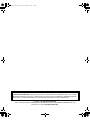 2
2
-
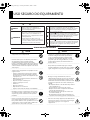 3
3
-
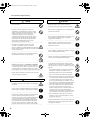 4
4
-
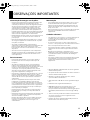 5
5
-
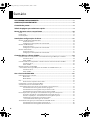 6
6
-
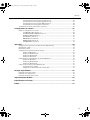 7
7
-
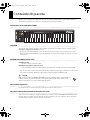 8
8
-
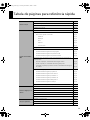 9
9
-
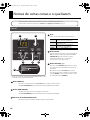 10
10
-
 11
11
-
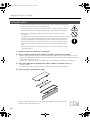 12
12
-
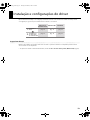 13
13
-
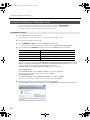 14
14
-
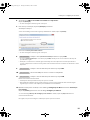 15
15
-
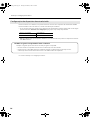 16
16
-
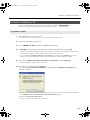 17
17
-
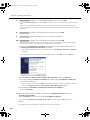 18
18
-
 19
19
-
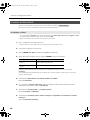 20
20
-
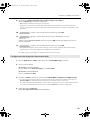 21
21
-
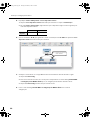 22
22
-
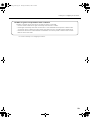 23
23
-
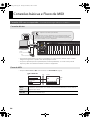 24
24
-
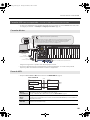 25
25
-
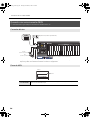 26
26
-
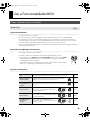 27
27
-
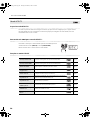 28
28
-
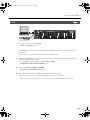 29
29
-
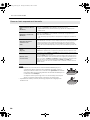 30
30
-
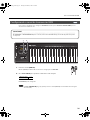 31
31
-
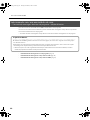 32
32
-
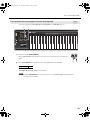 33
33
-
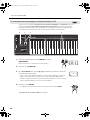 34
34
-
 35
35
-
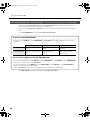 36
36
-
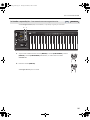 37
37
-
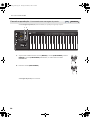 38
38
-
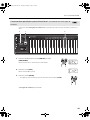 39
39
-
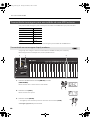 40
40
-
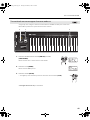 41
41
-
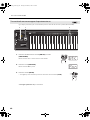 42
42
-
 43
43
-
 44
44
-
 45
45
-
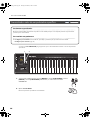 46
46
-
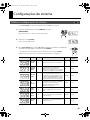 47
47
-
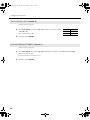 48
48
-
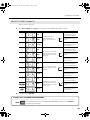 49
49
-
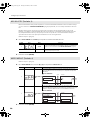 50
50
-
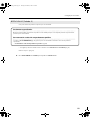 51
51
-
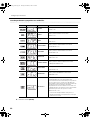 52
52
-
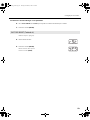 53
53
-
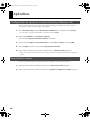 54
54
-
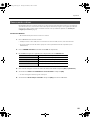 55
55
-
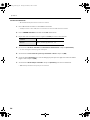 56
56
-
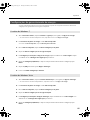 57
57
-
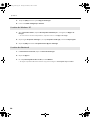 58
58
-
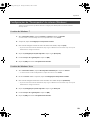 59
59
-
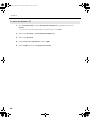 60
60
-
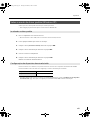 61
61
-
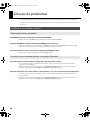 62
62
-
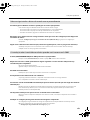 63
63
-
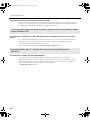 64
64
-
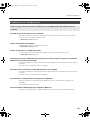 65
65
-
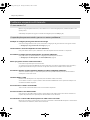 66
66
-
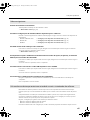 67
67
-
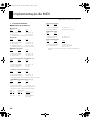 68
68
-
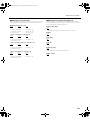 69
69
-
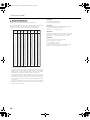 70
70
-
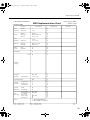 71
71
-
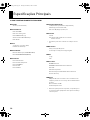 72
72
-
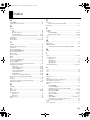 73
73
-
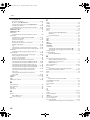 74
74
-
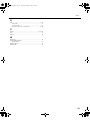 75
75
-
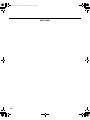 76
76
-
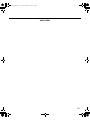 77
77
-
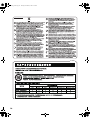 78
78
-
 79
79
-
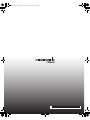 80
80
Roland A-500S Manual do usuário
- Categoria
- Pianos digitais
- Tipo
- Manual do usuário
Artigos relacionados
-
Roland A-800PRO Manual do proprietário
-
Roland A-800PRO Manual do usuário
-
Roland A-88 Manual do usuário
-
Roland A-88 Manual do usuário
-
Roland INTEGRA-7 Manual do usuário
-
Roland AX-Synth Manual do usuário
-
Roland INTEGRA-7 Manual do usuário
-
Roland AX-Synth Manual do usuário
-
Roland JUPITER-80 Manual do usuário
-
Roland JUPITER-80 Manual do usuário